在wps中,我们会需要使用到一些数据处理工具进行数据的编辑和处理操作,其中我们需要使用到的就是WPS excel表格工具,在该表格页面中能够使用到的功能是十分多的,其中你可以使用到一些函数公式进行快速的计算,或者是通过填充功能进行序号的填充,或者是当前日期的录入等,比如当你想要将当前的日期进行快速的填充录入到表格中,那么就可以和小编一起来看看,下方是关于如何使用WPS Excel快速录入当前日期的具体操作方法,如果你需要的情况下可以看看方法教程,希望对大家有所帮助。
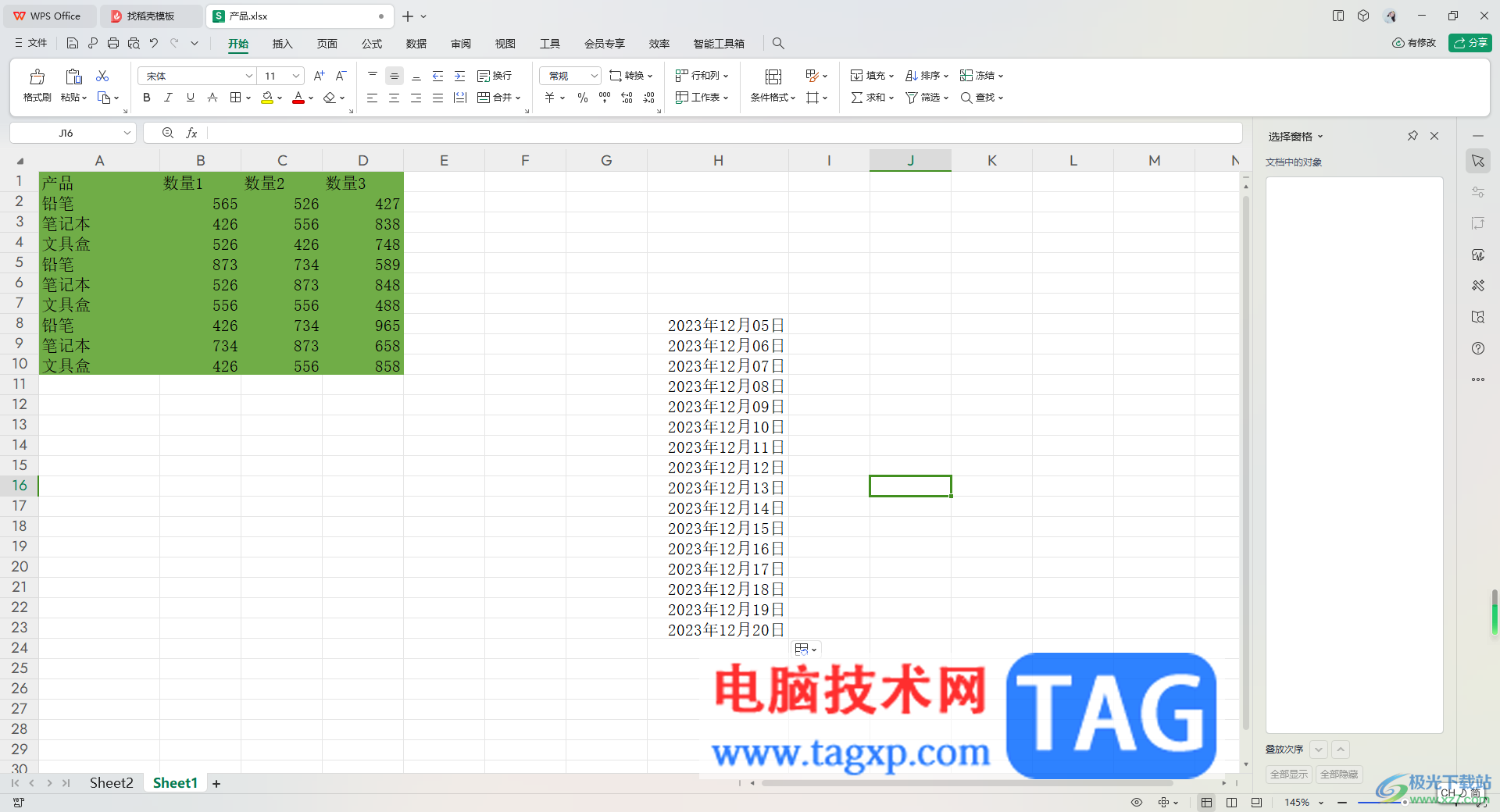
1.首先,我们需要将页面顶部的【开始】选项进行单击,之后再点击工具栏中的【填充】选项。
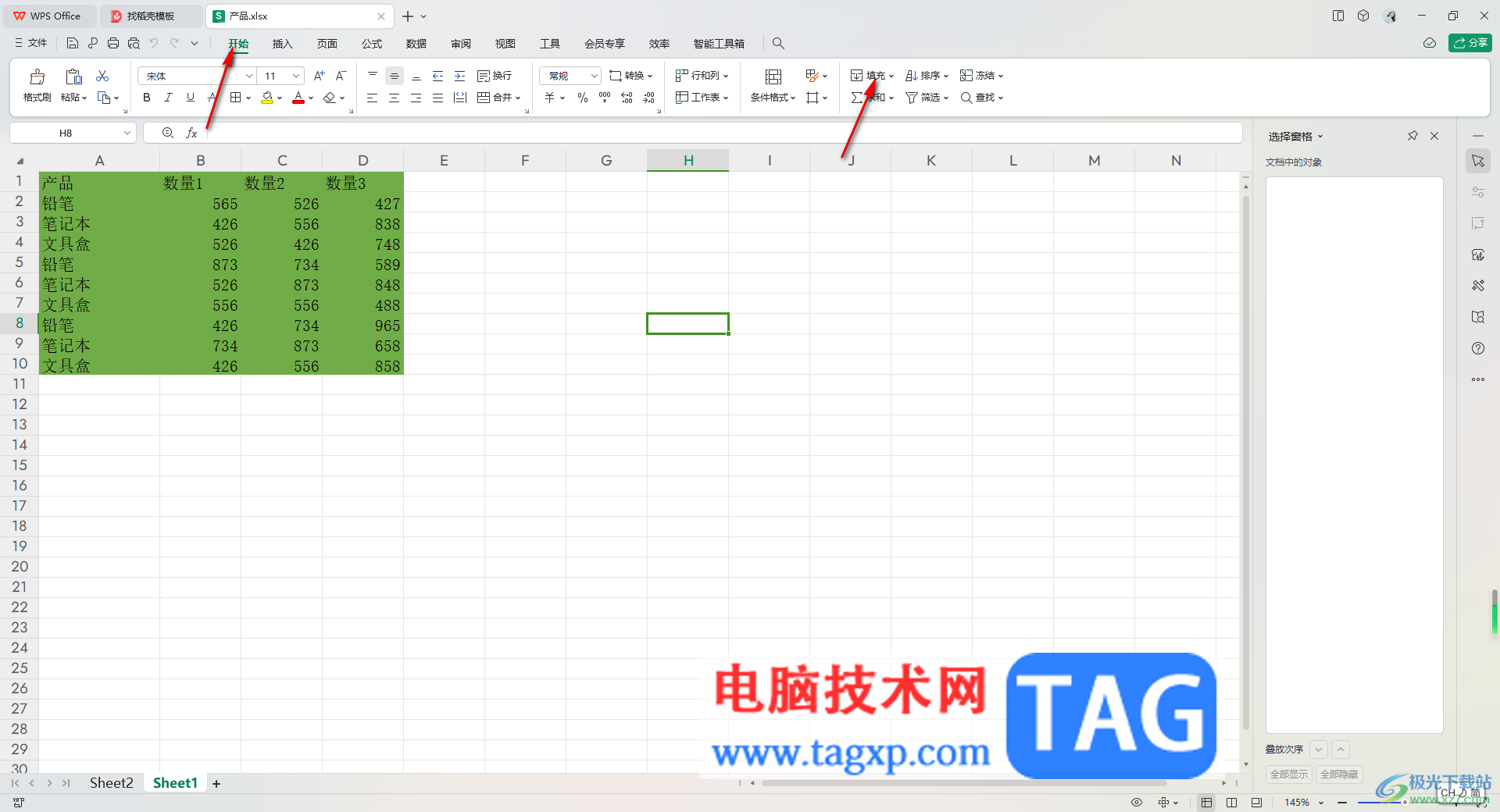
2.这时在填充的下拉选项中,将【录入当前日期】选项,将该选项的扩展图标点击打开,选择其中自己喜欢的日期格式即可。
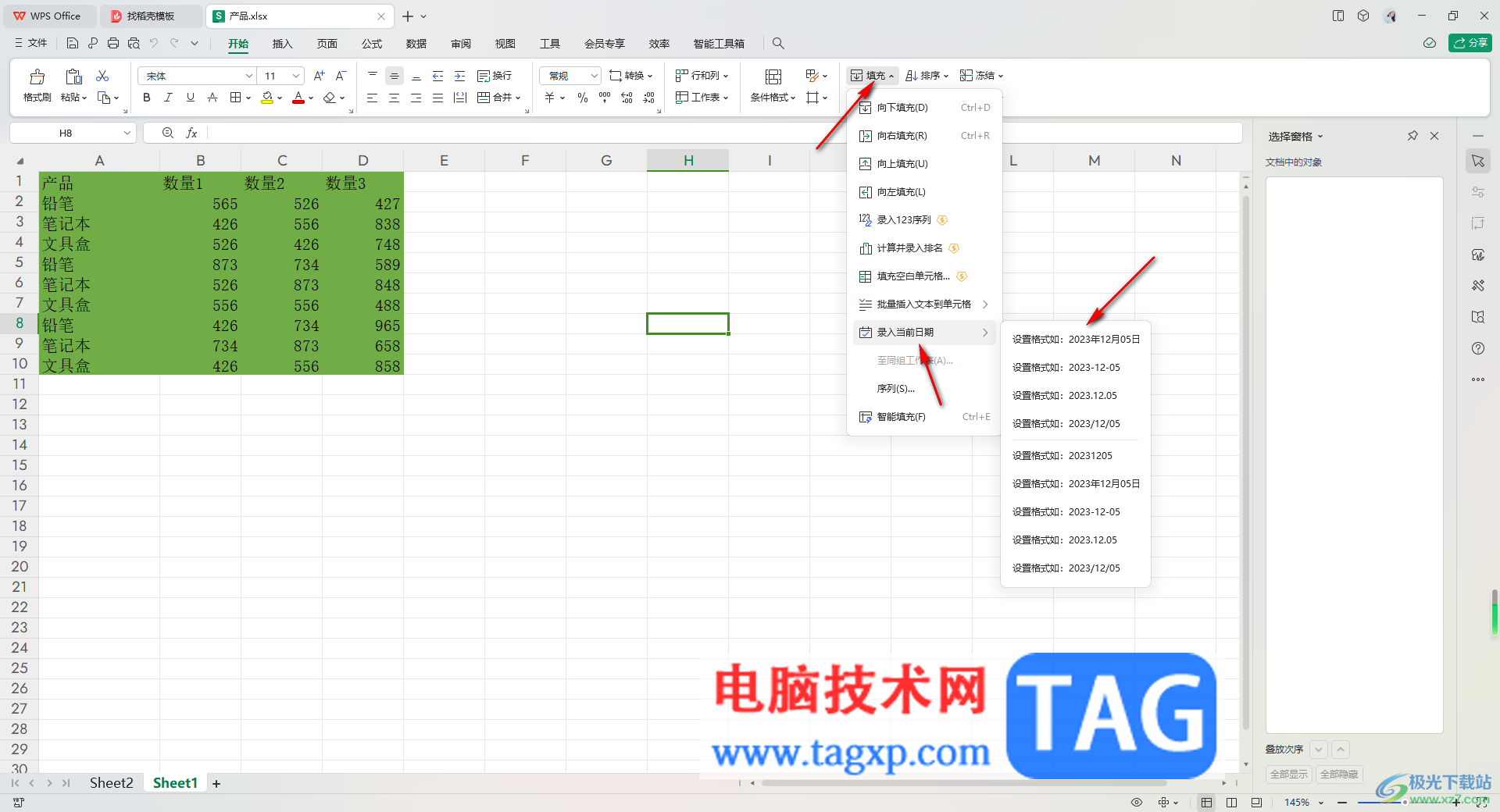
3.这时,就会看到刚刚鼠标定位的单元格位置就会出现当前的日期,如图所示。
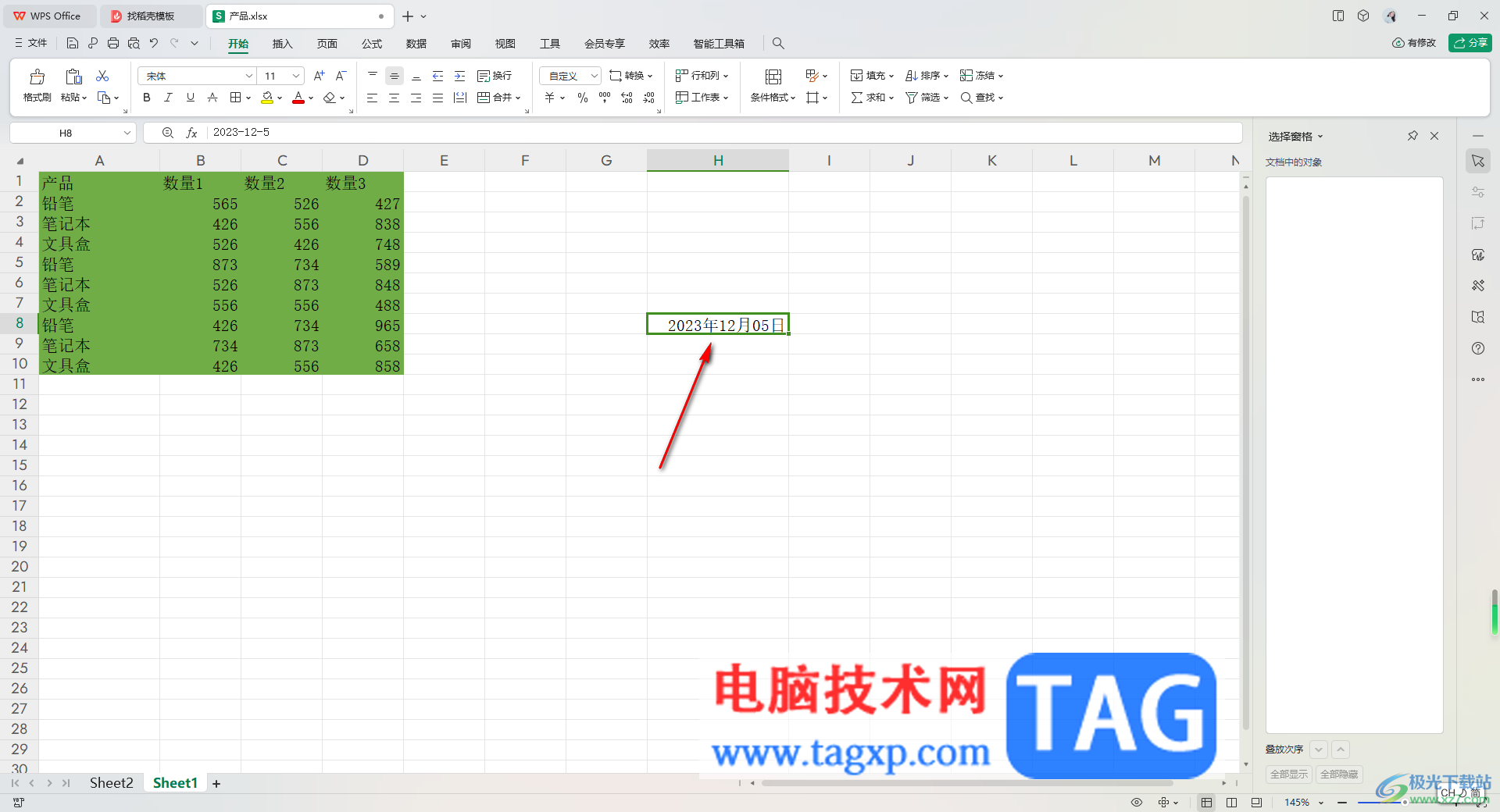
4.如果你想要按照当前的日期进行填充之后的日期内容,那么可以直接将鼠标定位到当前日期的单元格中,在右下角的位置出现一个【+】图标即可进行下拉填充操作。

5.当你松开鼠标之后,就会看到日期已经添加完成了,如图所示。

以上就是关于如何使用WPS Excel添加当前日期的具体操作方法,如果你想要在表格中进行一些日期的添加,想要将当前的日期进行快速的填充出来,那么就可以按照以上的方法教程在填充菜单选项下进行相应的操作即可,感兴趣的话可以操作试试。
 修复 Windows 11 或 10 中的 AcpiVpc.sys 蓝屏错
修复 Windows 11 或 10 中的 AcpiVpc.sys 蓝屏错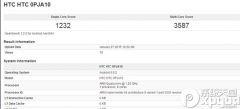 htc one m9跑分是多少?htc one m9跑分评测
htc one m9跑分是多少?htc one m9跑分评测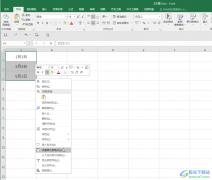 Excel表格解决输入数字变成日期的方法教
Excel表格解决输入数字变成日期的方法教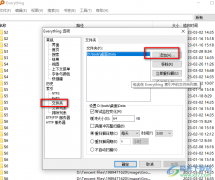 Everything添加文件夹的方法
Everything添加文件夹的方法 低配电脑装win10最早版可以吗
低配电脑装win10最早版可以吗
如果我们在使用低配电脑的时候想要重装自己的操作系统,但是......
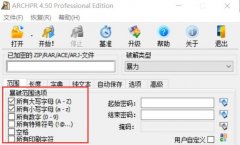 绕过压缩包密码提取文件教程
绕过压缩包密码提取文件教程
有时候我们会下载到不知道密码的压缩包,因此很多朋友想知道......
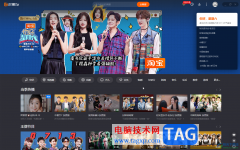 芒果TV电脑版调高画面清晰度的方法教程
芒果TV电脑版调高画面清晰度的方法教程
芒果TV是一款非常好用、受欢迎的视频类软件,很多小伙伴每天......
 win10如何解除默认限制网速
win10如何解除默认限制网速
当我们电脑网速不够快的时候,因为无法突破运营商对你的限速......
 《木筏求生》果汁食谱有哪些?raft果汁配
《木筏求生》果汁食谱有哪些?raft果汁配
木筏求生完整版本上线后,不少玩家重拾了游戏体验了最新版本......

我们在进行WPS操作的时候,常常会进入到演示文稿中进行演示内容的编辑,而其中会为一些文字、图片、表格以及图表等内容进行动画效果的添加,那么当你想要打开动画窗格进行设置一下动画...

WPSWord文档是我们最为常用且使用十分广泛的文字编辑工具,该编辑工具可以有效的帮助我们进行文档资料以及一些数据的统计操作等,不过有的小伙伴在编辑的过程中总是会出现一些操作问题...

wps软件是大部分用户电脑上的必备办公软件了,在这款办公软件中用户可以编辑文档、表格或是各种求职简历等,当用户在wps软件中编辑文档文件时,可以发现软件中的功能是很丰富的,给自己...
很多小伙伴在制作PPT时除了在WPS中直接创建一个演示文稿进行编辑之外,我们还可以使用WPS中的文字文档,将文字文档直接转换为PPT,提高工作效率。在WPS软件中,当我们想要将文档转换为PP...
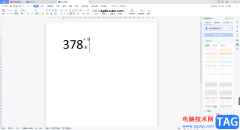
有时候我们会使用WPSWord文档进行一些公式的编辑和计算,我们常常会将一些数据进行求和以及求平均值等计算操作,同时我们偶尔也会进行输入一些不常用的公式,比如想要输入一个数字公差...

WPS表格是很多小伙伴都在使用的一款软件,在其中我们可以使用各种强大的功能实现想要的专业化数据处理,非常地方便实用。如果我们需要在电脑版WPS表格中计算排名,小伙伴们知道具体该如...

大家在使用WPSWord文档的过程中需要进行柱形图的编辑操作,一般大家想要进行数据的直观分析的时候,那么就可以将这些数据统计成图表样式来显示即可,大家在使用的过程中,会常常进行各...
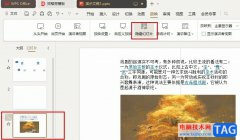
WPS是很多小伙伴都在使用的一款文档编辑软件,在使用这款软件对演示文稿进行幻灯片播放时,如果幻灯片中有我们不需要播放的幻灯片,我们可以选择删除该页幻灯片,也可以选择将该页幻灯...

wps软件已经成为了用户电脑上的必备办公软件,其中的丰富功能让用户收获了许多的好处,并且很好的提升了用户的编辑效率,因此这款办公软件受到了许多用户的喜欢,当用户在wps软件中编辑...

有的小伙伴在使用WPS对演示文稿进行编辑的过程中经常会需要在幻灯片中使用参考线来确定图片或是形状的位置,有的小伙伴不知道该在哪里打开参考线功能,也不知道如何将参考线固定在幻灯...

当我们在进行文字内容的编辑时,有些时候就会在WPSWord文档中编辑出一些带有字母和数字的内容,有的小伙伴想要将数字和字母分离出来,那么怎么设置呢,在WPSWord文档中,有一个替换功能,...

WPSPPT是很多小伙伴都在使用的一款演示软件,该软件中提供十分丰富的编辑工具可以使用,可以很好的帮助你设计出自己需要的文字样式以及图形等,有时候我们为了让编辑出来的幻灯片效果更...

在我们的日常生活中和工作中会进行一些数据图表的设置操作,那么就会借助一些可以帮助自己处理数据的软件工具,而WPS就是其中非常实用的工具,在该软件中可以通过Excel进行表格数据的处...

众所周知wps软件深受用户的喜爱,当用户在使用这款办公软件时,就会发现其中的功能是很强大的,给用户带来了许多的好处,并且用户可以在里面编辑各种各样的文件,例如编辑word文档、e...

wps软件是许多用户很喜欢的一款办公软件,当用户在使用wps软件时,会感受到其中的功能是很强大的,并且有着其它热门办公软件的支持,因此wps软件深受用户的喜爱和欢迎,用户用来编辑文档...